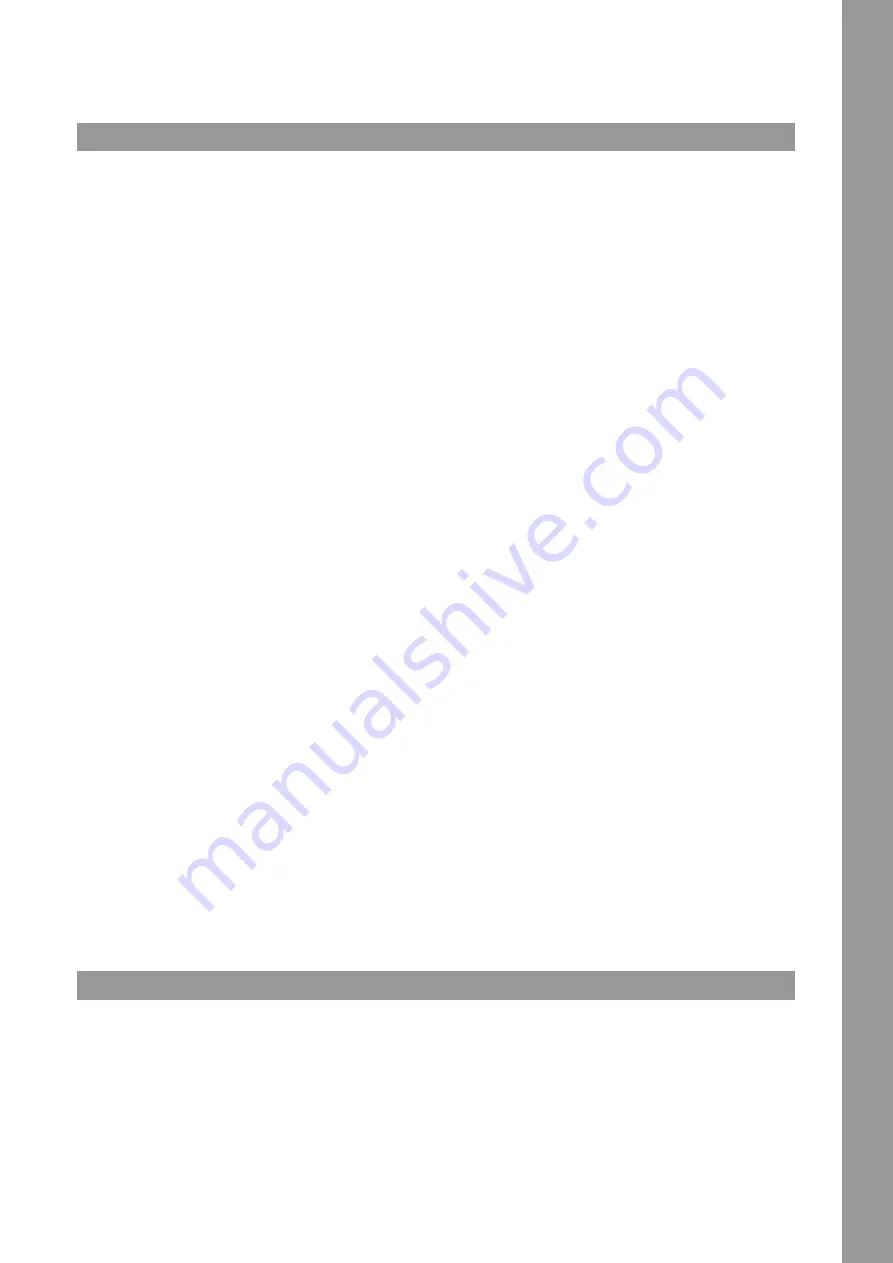
31
FR
AN
Ç
AIS
Nous vous félicitons d‘avoir choisi la console Reloop Terminal mix 2, preuve de la confiance que vous accordez à notre technologie pour Disc
Jockey. Avant la mise en service, nous vous prions de lire attentivement ce mode d‘emploi et de respecter les instructions pendant l‘utilisation.
Retirez la Reloop Terminal Mix 2 de son emballage. Avant la première mise en service, vérifiez le bon état de l‘appareil. Si le boîtier ou le câble sont
endommagés, n‘utilisez pas l‘appareil et contactez votre revendeur.
CONSIGNES DE SÉCURITÉ
ATTENTION ! Soyez particulièrement vigilant lors des branchements avec la tension secteur AC 100-240 v, 60/50 Hz. Une décharge élec-
trique à cette tension peut être mortelle ! La garantie exclu tous les dégâts dus au non-respect des instructions de ce mode d‘emploi. Le fabri-
cant décline toute responsabilité pour les dégâts matériels et personnels dus à un usage incorrect ou au non-respect des consignes de sécurité.
Cet appareil a quitté l‘usine de fabrication en parfait état. Afin de conserver cet état et assurer la sécurité de fonctionnement, l‘utilisateur doit
absolument respecter les consignes de sécurité et les avertissements indiqués dans ce mode d‘emploi.
Pour des raisons de sécurité et de certification (CE), il est interdit de transformer ou modifier cet appareil. Tous les dégâts dus à une modification
de cet appareil ne sont pas couverts par la garantie.
Le boîtier ne contient aucune pièce nécessitant un entretien, à l‘exception de pièces d‘usure pouvant être remplacées de l‘extérieur. La mainte-
nance doit exclusivement être effectuée par du personnel qualifié afin de conserver les droits de garantie !
Les fusibles doivent uniquement être remplacés par des fusibles de même type, dotés de caractéristiques de déclenchement et d‘un ampérage
identique.
Veillez à n‘effectuer le raccordement secteur qu‘une fois l‘installation terminée. Branchez toujours la fiche secteur en dernier. Vérifiez que
l‘interrupteur principal soit sur „OFF“ avant de brancher l‘appareil.
Utilisez uniquement des câbles conformes. Veillez à ce que toutes les fiches et douilles soient bien vissées et correctement connectées. Si vous
avez des questions, contactez votre revendeur.
Veillez à ne pas coincer ou endommager le cordon d‘alimentation par des arêtes tranchantes lorsque vous installez l‘appareil.
Prenez garde à ce que le cordon électrique n‘entre pas en contact avec d‘autres câbles et soyez prudent lorsque vous manipulez des lignes ou des
prises électriques. Ne touchez jamais ces éléments avec des mains humides!
Insérez uniquement le cordon d‘alimentation dans des prises électriques de sécurité. La source de tension utilisée doit uniquement être une prise
électrique en ordre du réseau d‘alimentation publique.
Débranchez l‘appareil lorsque vous ne l‘utilisez pas ou pour le nettoyer ! Pour débrancher l‘appareil, tirez toujours sur la prise, jamais sur le câble !
Placez l‘appareil sur une surface plane, stable et difficilement inflammable. En cas de larsen, éloignez les enceintes de l‘appareil.
Évitez tous les chocs et l‘emploi de la force lors de l‘installation et l‘utilisation de l‘appareil.
Installez l‘appareil dans un endroit à l‘abri de la chaleur, de l‘humidité et de la poussière. Ne laissez pas traîner les câbles pour votre sécurité
personnelle et celle de tiers!
Ne placez jamais des récipients de liquides susceptibles de se renverser sur l‘appareil ou à proximité directe. En cas d‘infiltration de liquides dans
le boîtier, retirez immédiatement la fiche électrique. Faites contrôler l‘appareil par un technicien qualifié avant de le réutiliser. La garantie exclu
tous les dégâts dus aux infiltrations de liquides.
N‘utilisez pas l‘appareil dans un environnement extrêmement chaud (plus de 35°C) ou froid (sous 5° C). N‘exposez pas l‘appareil directement aux
rayons solaires ou à des sources de chaleur telles que radiateurs, fours, etc. (également valable lors du transport). Veillez à ne pas obstruer les
ventilateurs ou les fentes de ventilation. Assurez toujours une ventilation convenable.
N‘utilisez pas l‘appareil lorsqu‘il est amené d‘une pièce froide dans une pièce chaude. L‘eau de condensation peut détruire votre appareil. Laissez
l‘appareil hors tension jusqu‘à ce qu‘il ait atteint la température ambiante !
Ne nettoyez jamais les touches et curseurs avec des produits aérosols ou gras. Utilisez uniquement un chiffon légèrement humide, jamais de
solvants ou d‘essence.
Utilisez l‘emballage original pour transporter l‘appareil.
Les appareils électriques ne sont pas des jouets. Soyez particulièrement vigilants en présence d‘enfants.
Les directives de prévention des accidents de l‘association des fédérations professionnelles doivent être respectées dans les établissements
commerciaux.
Dans les écoles, instituts de formation, ateliers de loisirs etc. l‘utilisation de l‘appareil doit être effectuée sous la surveillance de personnel qualifié.
Conservez ce mode d‘emploi pour le consulter en cas de questions ou de problèmes.
UTILISATION CONFORmE
Cet appareil est un contrôleur MIDI professionnel avec carte son à 4 voies permettant de commander le logiciel. L‘appareil doit pour cela être
raccordé à un ordinateur par un câble USB.
Ce produit est certifié pour le branchement sur secteur 100 - 240 V, 60/50 Hz tension alternative par une fiche secteur optionnelle (non comprise
dans la fourniture) et est exclusivement conçu pour être utilisé en local fermé.
Toute utilisation non conforme peut endommager le produit et annuler les droits de garantie. En outre, toute utilisation autre que celle décrite dans
ce mode d‘emploi peut être source de courts-circuits, incendies, décharge électrique, etc.
Le numéro de série attribué par le fabricant ne doit jamais être effacé sous peine d‘annuler les droits de garantie.
Summary of Contents for Terminal Mix 2
Page 15: ...15 DEUTSCH ...
Page 16: ...DEUTSCH 16 ...
Page 30: ...29 ENGLISH ...
Page 44: ...43 FRANÇAIS ...
Page 58: ...57 Español ...
Page 59: ...58 notes ...
Page 60: ...59 notes ...
Page 61: ...Español 60 ...
















































